Karta SD w telefonie z Androidem ciągle się nieoczekiwanie usuwa
Autorstwa: Nathan E. Malpass, ostatnia aktualizacja: 27 sierpnia 2019 r
Dzień dobry. Jestem użytkownikiem Androida i odkąd zacząłem używać telefonu komórkowego. Byłem bardzo zadowolony z funkcji jednostek, które miałem i nigdy tak naprawdę nie miałem żadnych nieprzyjemnych doświadczeń.
Jednak całkiem niedawno zaczął pojawiać się błąd informujący mnie, że moja karta pamięci została nieoczekiwanie wyjęta i / lub że moja karta pamięci została przygotowana. Z mojego rozumienia tych powiadomień dzieje się tutaj, że moja SD zostaje wyparta, a następnie ponownie połączona w ciągu ułamka sekundy później.
Szczerze mówiąc, jest to dość denerwujące i jestem przede wszystkim osobą stosunkowo cierpliwą. Czy masz dla mnie jakąś radę? Być może serię kroków, które mogę podjąć, aby rozwiązać ten problem? Każda pomoc byłaby bardzo mile widziana. Dziękuję Ci bardzo!
- Mark D.
Część 1: WprowadzenieCzęść 2: Niektóre powody, dla których Twoja karta SD została nieoczekiwanie usuniętaCzęść 3: Jak naprawić kartę SD po wielokrotnym nieoczekiwanym usunięciuCzęść 4: Wskazówki i porady dotyczące używania i dbania o karty pamięciCzęść 5: Wniosek
Część 1: Wprowadzenie
Problem z telefonami z Androidem Karta SD nagłe usunięcie go od lat intryguje użytkowników. Istnieje wiele relacji, dlaczego tak się stało.
Niektóre z przyczyn tego problemu to upuszczenie telefonu, czasami problem zaczął się, gdy pobrali określony plik na kartę SD, inne konta twierdziły, że problem zaczął się po prostu, gdy zaktualizowano do nowej wersji Androida.
Chociaż naturalnie zdarzyło się również, że ten błąd pojawił się tak nieoczekiwanie, że nic się nie zmieniło, z wyjątkiem tego, że karta SD jest nagle nieoczekiwanie usuwana.
Ten artykuł jest tutaj, aby ci pomóc. Jeśli będziesz dalej czytać poniżej, omówimy niektóre z przyczyn, dla których może się to zdarzyć na telefonie komórkowym lub tablecie z Androidem.
Spróbujemy również pomóc Ci rozwiązać problem, wykonując szereg poleceń, które możesz wykonać, aby przywrócić normalną pracę karty SD. Mamy nadzieję, że to pomoże i życzymy powodzenia!
Część 2: Niektóre powody, dla których Twoja karta SD została nieoczekiwanie usunięta
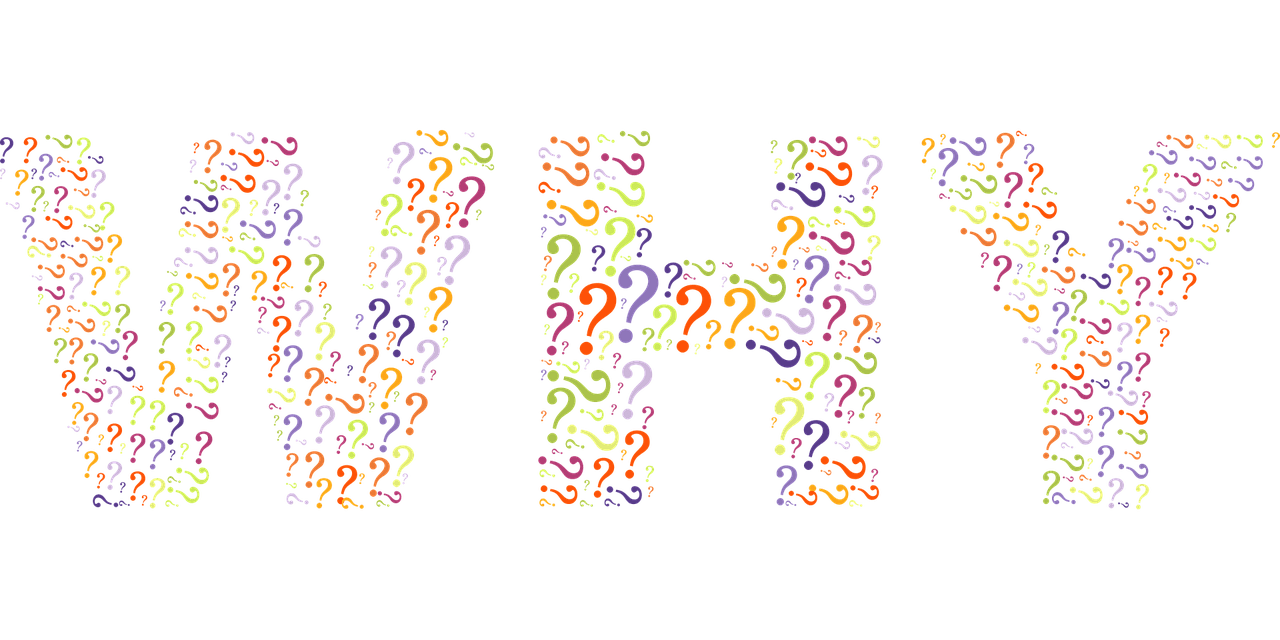
Może być wiele przyczyn tego, co dzieje się na telefonie komórkowym lub tablecie z Androidem, co powoduje nieoczekiwane usunięcie karty SD. Istnieje jednak kilka powodów, które wydają się być bardziej widoczne niż inne, i wymieniliśmy je poniżej.
Mamy nadzieję, że to pomoże ci zrozumieć, co dzieje się z twoim urządzeniem, a zatem pomoże ci rozwiązać problem, a nawet lepiej, powstrzymać go przed ponownym wystąpieniem.
Tutaj są!
Powód 1: Twoje urządzenie z Androidem jest nagle uszkodzone. Uszkadzając telefon lub uderzając go, nawet bez żadnych fizycznych oznak problemów, mogło się zdarzyć, że poluzowałeś połączenie urządzenia z kartą SD.
Powód 2: Karta SD na urządzeniu z Androidem jest nagle uszkodzona. W takim przypadku konieczne będzie naprawienie karty SD i nie jest to coś, o czym wszyscy użytkownicy Androida wiedzą i mogą potrzebować wprowadzić swoje karty SD do profesjonalisty.
Powód 3: Gdy karta SD nie jest kompatybilna z używanym urządzeniem z systemem Android. To prawda, że istnieją telefony komórkowe i tablety, które są zbudowane w określony sposób i są w stanie obsłużyć tylko karty SD o określonej specyfikacji.
Gdy użyjesz karty SD wykraczającej poza specyfikacje, które może obsłużyć Twój telefon, tworzysz niekompatybilność między dwoma urządzeniami, uniemożliwiając im wzajemne czytanie w razie potrzeby.
Powiedziawszy to, ważne jest, aby użytkownicy Androida zawsze sprawdzali, jakich kart SD może używać twoje urządzenie, aby upewnić się, że nie występują problemy ze zgodnością.
Powód 4: Karta SD jest zepsuta. Tak, przykro mi to mówić, ale karty SD się psują i być może właśnie tu masz problem. Nie ma jednego sposobu na złamanie karty SD, czasem po prostu psują się z czasem i naprawdę trzeba je zastąpić czymś nowym.
To nie twoja wina i w tej chwili nic nie możesz na to poradzić. Ale możesz mieć pewność, że wykonasz kopię zapasową swoich plików, aby nie mieć żadnych problemów, jeśli i kiedy to się stanie.
Część 3: Jak naprawić kartę SD po wielokrotnym nieoczekiwanym usunięciu
Biorąc pod uwagę, że nieoczekiwane usunięcie karty SD z urządzenia z Androidem zdarzyło się wielu użytkownikom, pojawiło się również wiele oświadczeń od osób stwierdzających, że byli w stanie rozwiązać problem samodzielnie, wykonując kilka prostych kroków.
W następnej sekcji zapraszamy do wypróbowania naszych sugestii. Jeśli pierwsza opcja nie działa, wypróbuj następną. Następnie powtarzaj w razie potrzeby, aż znajdziesz swoje rozwiązanie.
I pamiętaj, że są to typowe rozwiązania większości problemów, nie oznacza to, że robiąc to, gwarantujemy, że nie będziesz już mieć błędu, że karta SD zostanie nieoczekiwanie usunięta z telefonu komórkowego lub tabletu z Androidem.
Opcja nr 1: wyjmij kartę SD, a następnie włóż ją ponownie.
Pierwszą rzeczą, którą powinieneś zrobić na wypadek nieoczekiwanego wyjęcia karty SD z telefonu komórkowego lub tabletu z Androidem, jest wyjęcie karty SD z gniazda, a następnie ponowne uruchomienie telefonu.
Pomocne może być również wyjęcie baterii, jeśli telefon jest typem urządzenia, które to umożliwia. Po zakończeniu tej czynności i ponownym uruchomieniu telefonu przejdź do ustawień, a następnie do pamięci, aby upewnić się, że karta SD została rzeczywiście odczytana przez urządzenie.
Po wykonaniu tej czynności ponownie wyłącz telefon, włóż kartę SD z powrotem na swoje miejsce, a na koniec ponownie włącz telefon. W tym momencie zwróć uwagę, czy nadal pojawia się błąd, że karta SD została nieoczekiwanie usunięta.
Opcja # 2: Odmontuj, a następnie zamontuj kartę SD
Istnieje wiele modeli telefonów komórkowych z Androidem, które oferują opcję odmontowania karty SD. Opcja rozpoczęcia tego znajduje się w ustawieniach, a cały proces jest stosunkowo prosty, szczególnie jeśli wykonasz te proste kroki.
Krok # 1: Kliknij ustawienia, następnie Pamięć, a następnie kliknij opcję Odmontuj pamięć zewnętrzną.
Krok # 2: Ręcznie usuń kartę SD z telefonu komórkowego lub tabletu z Androidem.
Krok # 3: Wyłącz telefon. Po całkowitym wyłączeniu włóż kartę SD z powrotem do gniazda.
Krok # 4: Skonfiguruj kartę SD.
Ludzie również czytająJak naprawić uszkodzoną kartę SD na moim telefonie z Androidem?Przewodnik odzyskiwania karty SD Samsung: Odzyskiwanie danych z karty SD Samsung
Opcja nr 3: Sformatuj kartę SD za pomocą komputera
W końcu może to być wszystko, co musisz zrobić w pierwszej kolejności. Robiąc to, dowiadujesz się, czy Twoja karta SD jest uszkodzona i wymaga wymiany, a może nawet odrzucenia. Chociaż są użytkownicy, którzy byli w stanie ponownie użyć karty SD po sformatowaniu jej za pomocą komputera.
Może się również zdarzyć, że jeśli ten sam problem będzie występował nawet po sformatowaniu karty SD, możesz spróbować sformatować kartę SD tylko tym razem z telefonu, a nie z komputera. Pomógł użytkownikom w przeszłości i może ci pomóc.
Aby sformatować kartę SD za pomocą komputera, wykonaj następujące czynności.
Krok # 1: Wykonaj kopię zapasową danych na karcie. Powtarzaliśmy to raz po raz, sformatowanie karty spowoduje utratę wszystkich danych. Zdjęcia, filmy, wiadomości SMS, muzyka, inne pliki audio i wszystko inne, co można znaleźć na karcie SD.
Krok # 2: Za pomocą czytnika kart podłącz kartę pamięci do komputera.
Krok # 3: Przejdź do Mojego komputera (jeśli używasz systemu Windows) i zlokalizuj zewnętrzny dysk reprezentujący kartę SD.
Krok # 4: Kliknij prawym przyciskiem myszy słowo lub ikonę reprezentującą kartę SD i kliknij słowo Format.
Krok # 5: Powinieneś także odznaczyć słowa szybki format, aby umożliwić sobie obsługę całego procesu zwykłego formatowania za pomocą fat32.
Krok # 6: W zależności od ilości danych zapisanych na karcie SD proces ten może potrwać do pełnej godziny. Nie zdziw się więc, jeśli otrzymasz powiadomienie o jego czasie trwania.
Krok # 7: Po pomyślnym sformatowaniu karty SD włóż ją z powrotem do gniazda w telefonie, a następnie przejdź do ustawień. Następnie kliknij przycisk pamięci i sformatuj kartę ponownie, tym razem z telefonu komórkowego lub tabletu z Androidem, a nie z komputera.
Krok # 8: Po zakończeniu przenieś dane z powrotem na kartę SD.
Opcja # 4: Wyczyść pamięć podręczną, gdy telefon z Androidem jest w trybie odzyskiwania
Wyczyszczenie pamięci podręcznej jest zawsze dobrym pomysłem, szczególnie w przypadku problemu, którego nie można do końca zrozumieć.
Użytkownicy wielokrotnie zgłaszali się, twierdząc, że ich problemy zostały rozwiązane natychmiast po wyczyszczeniu pamięci podręcznej. Jest to również stosunkowo łatwe do wykonania polecenie i nie zajmie zbyt wiele czasu. Oto jak to zrobić.
Najpierw musisz wyłączyć telefon.
Po drugie, naciśnij i przytrzymaj przycisk zwiększania głośności, jednocześnie naciskając przycisk Home, a także przytrzymując klawisze zasilania. Jest to polecenie, aby ustawić telefon komórkowy z Androidem w trybie odzyskiwania.
Po trzecie, naciskaj klawisze głośności, aż będziesz w stanie wybrać opcję „wyczyść partycję pamięci podręcznej”.
Po czwarte, przytrzymaj klawisz zasilania, aby potwierdzić wybór.
Po piąte, wybierz, aby ponownie uruchomić system, a także ponownie uruchomić telefon z Androidem.
Opcja nr 5: przywracanie ustawień fabrycznych telefonu z systemem Android
Zdarzały się przypadki, gdy użytkownicy musieli przeprowadzić reset fabryczny na swoich telefonach i tabletach z Androidem. To naprawdę nie jest twoja pierwsza opcja, ponieważ trzeba wykonać dużo więcej pracy, aby ukończyć ten proces, ale jeśli wszystko inne zawiedzie, to z pewnością nie jest to zła opcja.
Proszę jednak zanotuj że zanim to zrobisz, musisz wykonać kopię zapasową wszystkiego, co chcesz zapisać, ponieważ spowoduje to, że wszystko, co zapisałeś, zniknie na zawsze.
Część 4: Wskazówki i porady dotyczące używania i dbania o karty pamięci
Karty SD są dość odporne i mogą trwać lata, ale nie są niezniszczalne. Opieka nad nimi wydaje się czymś poza nami, biorąc pod uwagę, że są one umieszczane i przechowywane w komorze, w której są czytane i używane przez cały czas przez nasze urządzenia, ale zaskakujące jest to, że istnieją pewne wskazówki i sztuczki, w których możemy ćwiczyć aby pomóc nam dbać o te małe karty pamięci.
W tej sekcji chcielibyśmy przedstawić wam kilka sztuczek, które można ćwiczyć, aby wykazać się prawidłowym użytkowaniem i obsługą kart SD oraz, miejmy nadzieję, przedłużyć ich żywotność, aby zapewnić nam więcej miłości i opieki nad tym wszystkim te małe karty zrobią dla nas.
Wskazówka 1: Jeśli i kiedy coś okropnie pójdzie nie tak, przestań używać karty SD
W niefortunnym przypadku katastrofy, która spowodowała usunięcie zdjęć i filmów z telefonu komórkowego, lub zobaczysz powiadomienie z informacją o błędzie na karcie, najlepszą rzeczą, jaką możesz zrobić w tym momencie, to przestać używać to.
Powodem tego jest to, że istnieją duże możliwości, że dane na karcie SD można nadal przywrócić, za pomocą usług odzyskiwania danych dostępnych online, ale jeśli nadal będziesz używać karty SD, istnieje szansa, że zastąpisz inne zdjęcia i filmy.
Wskazówka 2: Usuń zdjęcia i inne dane z komputera, a nie z aparatu
Czy wiesz, że możesz przedłużyć żywotność karty SD, usuwając zdjęcia z karty za pomocą komputera, a nie z telefonu komórkowego z Androidem?
Tak to prawda! Usunięcie zdjęć z komputera liczy się jako jeden cykl usuwania, a nie usuwanie ich jeden po drugim na urządzeniu. To, co działa jeszcze lepiej, to sformatowanie karty za każdym razem, gdy jesteś gotowy do wyczyszczenia karty przed rozpoczęciem od nowa.
Wskazówka 3: wyjmij kartę SD tylko wtedy, gdy jesteś podłączony do komputera
Po bezpiecznym zakończeniu przesyłania zdjęć z telefonu komórkowego do komputera najlepiej byłoby wykonać zaleconą procedurę w celu wysunięcia karty SD przed wyjęciem jej z czytnika kart.
Jeśli używasz OS X, kliknij prawym przyciskiem myszy dysk przypisany do karty, a następnie kliknij Wysuń. Jeśli jednak używasz systemu Windows, kliknij opcję „bezpiecznie usuń sprzęt”, aby usunąć kartę z czytnika kart.
Wskazówka 4: Staraj się jak najlepiej, aby nie do końca wykorzystać swoje karty SD
Jeden użytkownik stwierdził, że kiedyś miał problemy z kartą SD, twierdząc, że zabrał go do sklepu, aby poprosić o poradę, odkąd zaczął mieć z tym problemy. Sprzedawca zapytał go, czy często wypełniał swoją kartę po brzegi zdjęciami i filmami.
Jego odpowiedź brzmiała „tak” i powiedziano mu, że karty często zaczynają mieć problemy po tym, jak ćwiczyli używanie kart SD w ten sposób.
Wskazówka 5: Co jakiś czas formatuj karty SD
Formatując karty SD co jakiś czas, czyścisz kartę SD ze wszystkich danych, zdjęć, filmów, a także nazw plików używanych w tym czasie. W ten sposób wydłużysz żywotność swojej karty SD.
Tylko upewnij się, że robisz to tylko po całkowitym utworzeniu kopii zapasowej danych na kartach SD, aby nie stracić wszystkiego, co w nich znajdziesz.
Wskazówka 6: Sformatuj kartę SD tylko wtedy, gdy znajduje się ona w aparacie, z którym ją używasz
Formatując kartę SD, gdy jest w aparacie, z którym ją używasz, konfigurujesz ją i konstruujesz na urządzenie, na którym ją używasz. Używając innego urządzenia do sformatowania karty SD, możesz znaleźć tu i tam problem, którego inaczej nie można rozwiązać.
Ale zanim to zrobisz, upewnij się, że wykonałeś kopię zapasową plików i danych, na pewno stracisz wszystkie informacje zapisane na karcie SD.
Wskazówka 7: Przed wyjęciem karty SD wyłącz urządzenie
Jest to dość stara wskazówka, ale bardzo przydatna, ponieważ pozwala uniknąć nadawania kartom tak zwanego „szoku napięciowego”.
Biorąc pod uwagę, że jest to stara wskazówka, producenci wprowadzili znaczne ulepszenia, aby temu zapobiec, ale użytkownicy mogą zdecydować się pozostać po bezpiecznej stronie, niż później żałować. Zauważywszy to, możesz również przeczytać instrukcję obsługi swojego urządzenia, aby sprawdzić, co poleca najlepiej.
Wskazówka 8: Wymień baterie w swoich urządzeniach, zanim całkowicie wyczerpią się
Zawsze rozsądnie jest nie dopuścić do całkowitego wyczerpania akumulatorów dywizji przed ich wymianą na nowe. W ten sposób eliminujesz także ryzyko wyczerpania baterii podczas zapisywania obrazu na karcie SD. Jeśli baterie wyczerpią się podczas pisania obrazu, możesz również powodować dalsze błędy.
Wskazówka 9: Najlepiej nie wyłączać aparatu natychmiast po zrobieniu zdjęcia
Ta wskazówka jest szczególnie przydatna dla fotografów, którzy robią zdjęcia seryjne lub robią zdjęcia w trybie zdjęć seryjnych, ponieważ robi to dużo zdjęć, a aparat potrzebuje trochę czasu, aby zapisać lub zapisać wszystkie te dane na karcie SD.
Niezastosowanie się do tego może spowodować, że obrazy mogą zostać utracone, ponieważ aparat został wyłączony, gdy karta SD nadal buforowała. Warto jednak zauważyć, że bardziej zaawansowane i nowoczesne aparaty są w stanie kontynuować buforowanie nawet po wyłączeniu aparatu, jeśli jest on w trakcie procesu.
Wskazówka 10: Prosty zdrowy rozsądek
Ta wskazówka może wydawać się nieistotna, a może nawet dana, ale jeśli nie, należy wspomnieć o niej na tej liście. Utrzymuj swoje karty SD w czystości i suchości. Unikaj narażania ich na ekstremalne upały lub mróz. Zdecydowanie nie byłoby zginania lub dziurkowania w nich.
Unikaj także upuszczania kart SD. I wreszcie, karty SD są sprzedawane w plastikowych obudowach, używaj ich, gdy nie znajdują się one w twoich aparatach, ponieważ ta dodatkowa warstwa ochronna może pomóc w bezpiecznym przechowywaniu kart i zapobiegnie ich przypadkowemu uszkodzeniu.
Część 5: Wniosek
Karty SD są ogólnie dość prostymi jednostkami pamięci. Używamy ich do wszelkiego rodzaju potrzeb, a zdjęcia i filmy są ich głównym celem. Robią dla nas tyle, że dzięki nim możemy teraz robić tysiące zdjęć, w przeciwieństwie do dawnych czasów filmowania.
To powiedziawszy, musimy z kolei zrobić wszystko, aby się nimi zająć. Chociaż czasami mogą nas zawieść, wciąż istnieją proste rozwiązania, które możemy przećwiczyć, aby rozwiązać problemy, które czasem z nimi mamy.
Zostaw komentarz
Komentarz
Zestaw narzędzi Android
Odzyskaj usunięte pliki z telefonu i tabletu z Androidem.
Darmowe pobieranie Darmowe pobieranieGorące artykuły
- Jak przywrócić zdjęcia galerii z Androida
- Jakie jest najlepsze narzędzie do odzyskiwania zdjęć Samsung Galaxy
- Jak odzyskać usunięte wiadomości tekstowe z Samsung S8
- Jak odzyskać wiadomości WhatsApp usunięte przypadkowo z Samsunga
- Odzyskiwanie zdjęć: odzyskiwanie usuniętych zdjęć bez kopii zapasowej z Androida
- Jak odzyskać usunięte zdjęcia z galerii telefonu z Androidem
- Jak odzyskać usunięte wiadomości WhatsApp od Huawei
- Jak odzyskać usunięte zdjęcia na telefonie Xiaomi (aktualizacja 2019)
/
CIEKAWYDULL
/
PROSTYTRUDNY
Dziękuję Ci! Oto twoje wybory:
Doskonały
Ocena: 4.6 / 5 (na podstawie 105 oceny)
